
ఇప్పుడు ప్రింటర్లు, స్కానర్లు మరియు MFP లు USB కనెక్టర్ ద్వారా మాత్రమే కంప్యూటర్కు అనుసంధానించబడి ఉంటాయి. వారు LAN ఇంటర్ఫేస్లు మరియు వైర్లెస్ ఇంటర్నెట్ను ఉపయోగించవచ్చు. అలాంటి రకాల్లో కనెక్షన్లు, పరికరాలు దాని స్వంత స్టాటిక్ IP చిరునామాను కేటాయించబడతాయి, ఎందుకంటే ఆపరేటింగ్ సిస్టమ్తో సరైన పరస్పర చర్య జరుగుతుంది. ఈ రోజు మనం నాలుగు అందుబాటులో ఉన్న పద్ధతుల్లో ఒకదానిలో ఎలా నేర్చుకోవాలో మేము మీకు చెప్తాము.
ప్రింటర్ యొక్క IP చిరునామాను నిర్ణయించండి
అన్నింటిలో మొదటిది, అది వివరించబడాలి, అన్ని తరువాత, మీరు ముద్రించిన పరికరం యొక్క IP చిరునామాను నేర్చుకోవాలి. చాలా సందర్భాలలో, వారు అనేక ప్రింటర్లు ఒకేసారి సక్రియం చేయబడిన నెట్వర్క్కి అనుసంధానించబడిన దాని వినియోగదారులను నిర్వచించడానికి ప్రయత్నిస్తున్నారు. అందువల్ల, అవసరమైన పరికరానికి ప్రింట్ చేయడానికి పత్రాన్ని పంపడానికి, మీరు దాని చిరునామాను తెలుసుకోవాలి.విధానం 1: నెట్వర్క్ సమాచారం
ప్రింటర్ మెను "నెట్వర్క్ సమాచారం వంటి ఒక విభాగాన్ని కలిగి ఉంటుంది. ఇది మీకు ఆసక్తి ఉన్న మొత్తం సమాచారాన్ని కలిగి ఉంటుంది. పరికరంలో మెనుకు వెళ్ళడానికి, సంబంధిత బటన్పై క్లిక్ చేయండి, ఇది తరచుగా గేర్ చిహ్నాన్ని కలిగి ఉంటుంది. వర్గం "కాన్ఫిగరేషన్ రిపోర్ట్" తరలించు మరియు IPv4 చిరునామా స్ట్రింగ్ను కనుగొనండి.
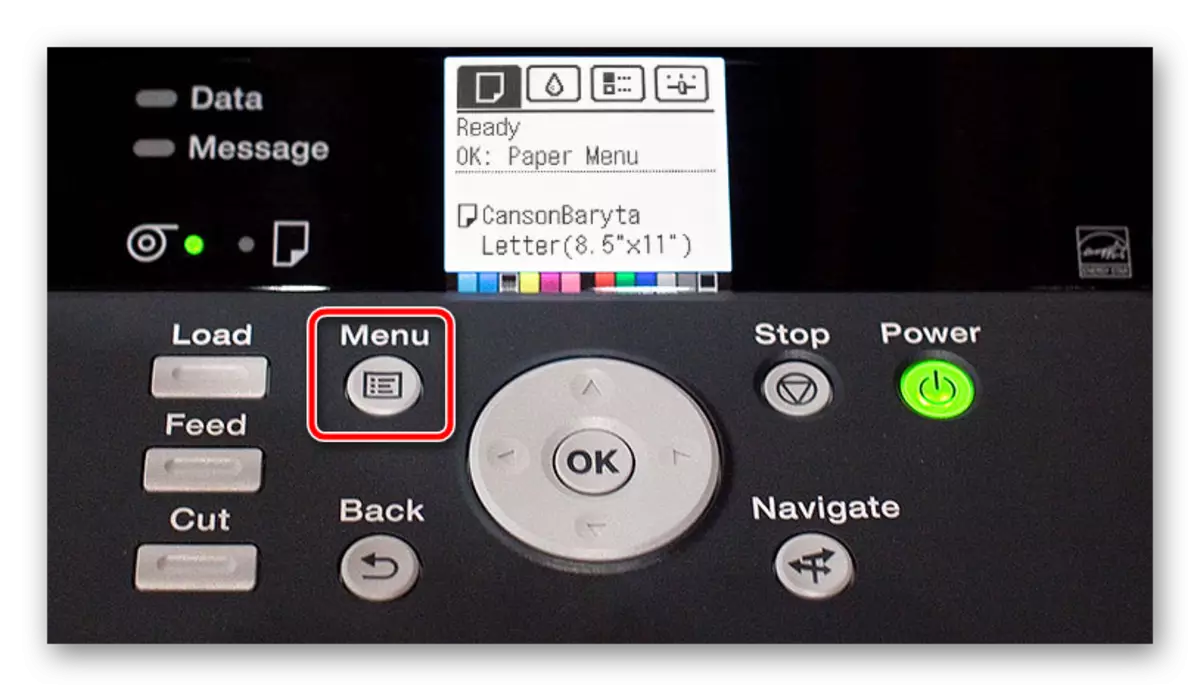
మెనుని వీక్షించడానికి ప్రత్యేక స్క్రీన్ లేనందున పరిధీయ సామగ్రిలో, ఉత్పత్తి గురించి ప్రాథమిక ఫంక్షనల్ సమాచారం ముద్ర ఉంటుంది, కాబట్టి మీరు కంపార్ట్మెంట్లో కాగితాన్ని చొప్పించాలి మరియు విజయవంతంగా ప్రారంభించటానికి కవర్ను తెరవండి.
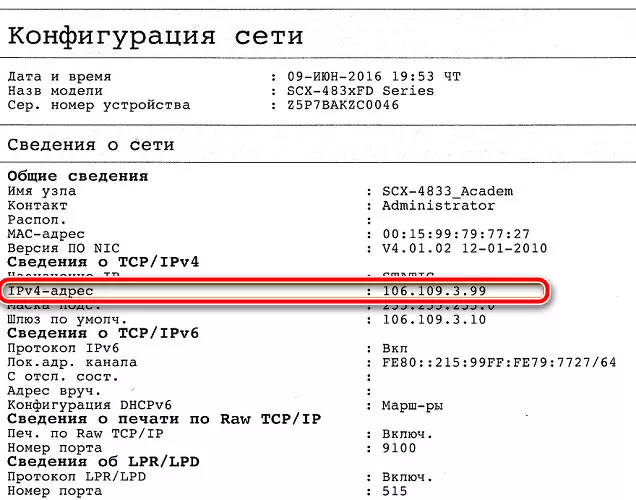
విధానం 2: టెక్స్ట్ ఎడిటర్లు
నేరుగా సంపాదకులను ముద్రించడానికి పత్రాలు చాలా వరకు పంపబడతాయి. అటువంటి కార్యక్రమాల సహాయంతో, మీరు పరికరాల స్థానాన్ని కనుగొనవచ్చు. దీన్ని చేయటానికి, "ముద్రణ" మెనుకు వెళ్లి, కావలసిన అంచుని ఎంచుకోండి మరియు "పోర్ట్" పారామితికి శ్రద్ద. నెట్వర్క్ కనెక్షన్ విషయంలో, సరైన IP చిరునామా అక్కడ ప్రదర్శించబడుతుంది.
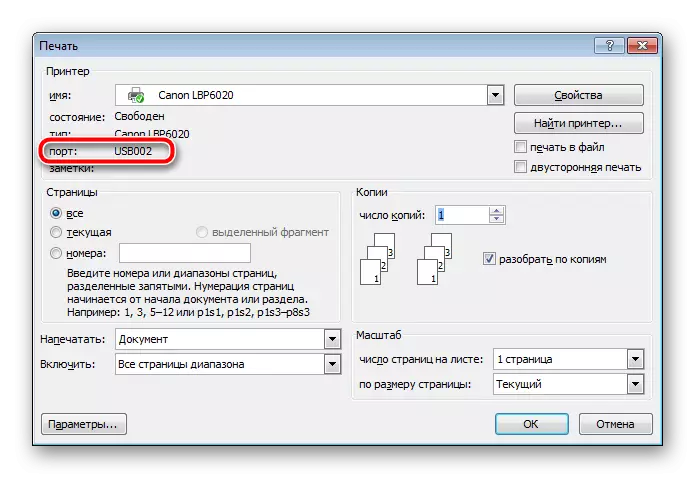
పద్ధతి 3: విండోస్ లో ప్రింటర్ లక్షణాలు
ఇప్పుడు కొంచెం కష్టం పద్ధతిని చూద్దాం. అనేక చర్యలను నిర్వహించడానికి అవసరమైనది:
- "కంట్రోల్ ప్యానెల్" ద్వారా, "పరికరాలు మరియు ప్రింటర్లు" కు వెళ్ళండి.
- ఇక్కడ మీ పరికరాలను కనుగొనండి, PCM పై క్లిక్ చేయండి మరియు "ప్రింటర్ లక్షణాలు" ఎంచుకోండి.
- ప్రదర్శించబడే విండోలో, జనరల్ టాబ్కు తరలించండి.
- IP చిరునామా "స్థానం" స్ట్రింగ్లో జాబితా చేయబడుతుంది. ఇది మరింత ఉపయోగం కోసం కాపీ లేదా జ్ఞాపకం చేయవచ్చు.
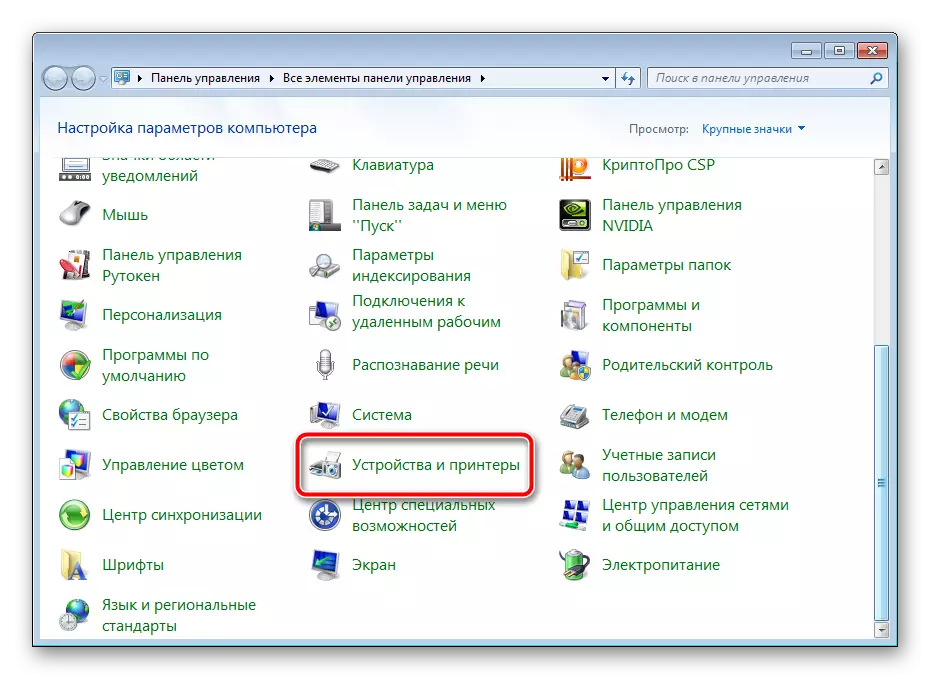
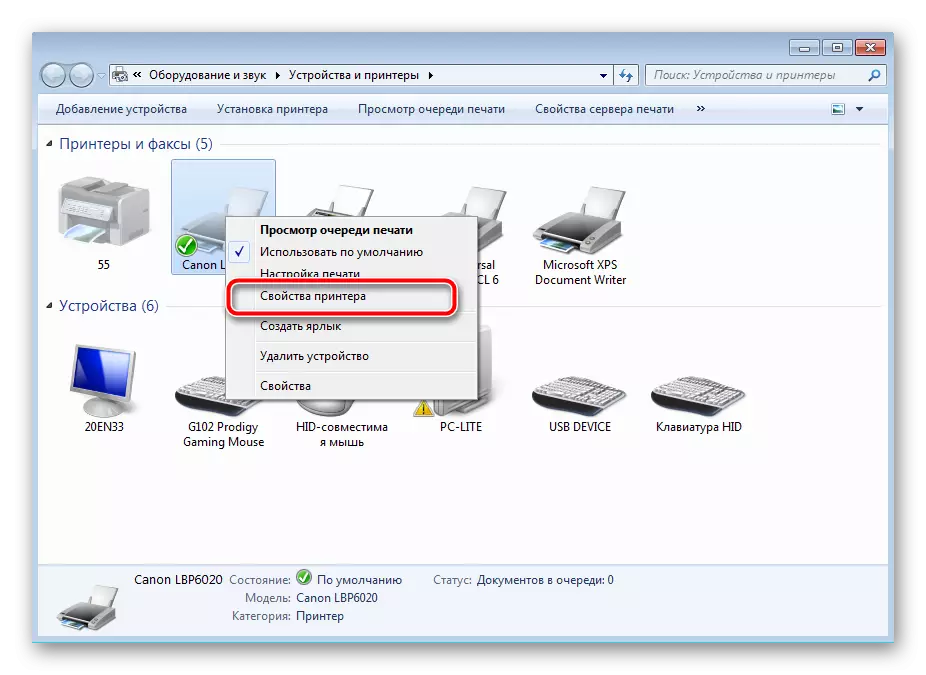

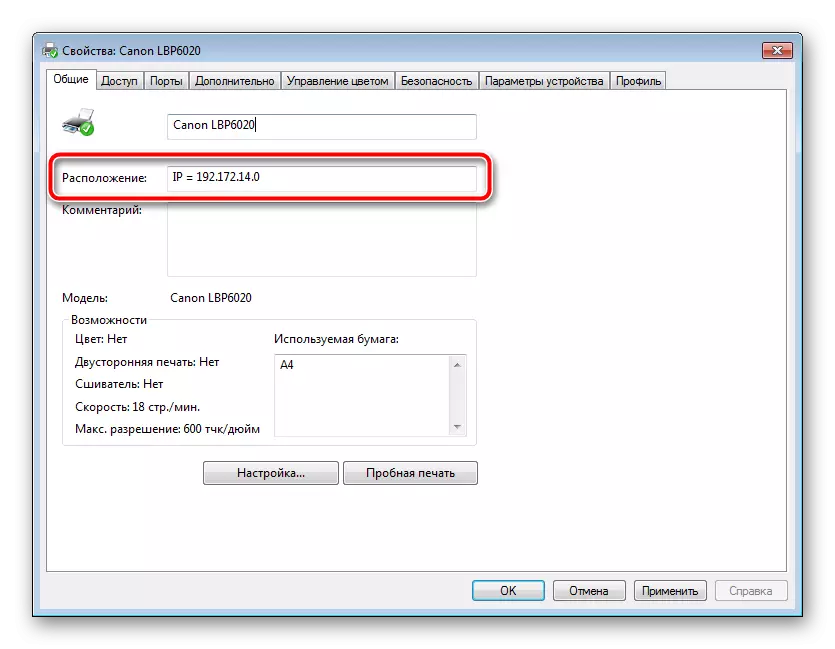
ఈ పద్ధతిని నిర్వహిస్తున్నప్పుడు మాత్రమే సమస్య మీరు పరికర నిర్వాహకుడిలో ప్రింటర్ లేకపోవడం. ఈ సందర్భంలో, క్రింది లింక్ నుండి 5 ను ఉపయోగించండి. అక్కడ మీరు Windows లో కొత్త పరికరాలు జోడించడానికి ఎలా ఒక వివరణాత్మక గైడ్ కనుగొంటారు.
మరింత చదవండి: Windows లో ఒక ప్రింటర్ జోడించడానికి ఎలా
అదనంగా, మీకు ప్రింటర్ను కనుగొనడంలో సమస్య ఉంటే, కింది విషయాలతో పరిచయం పొందడానికి మేము మీకు సలహా ఇస్తున్నాము. అటువంటి సమస్యను పరిష్కరించే వివరణాత్మక వివరణను మీరు కనుగొంటారు.
Wi-Fi లో ముద్రణ పరికరాల యొక్క సరైన కనెక్షన్ దాని స్వంత లక్షణాలను మరియు ఇబ్బందులు కలిగి ఉంటుంది. అందువలన, లోపాలు లేకుండా ప్రతిదీ పూర్తి, మేము క్రింది లింక్ మరొక విషయం సంప్రదించండి సలహా ఇస్తాయి:
ఇవి కూడా చూడండి: ప్రింటర్ను Wi-Fi రౌటర్ ద్వారా కనెక్ట్ చేయండి
ఈ న, మా వ్యాసం ముగింపు వస్తుంది. నెట్వర్క్ ప్రింటర్ యొక్క IP చిరునామాను నిర్వచించడానికి మీరు నాలుగు అందుబాటులో ఉన్న ఎంపికలతో బాగా తెలుసు. మీరు గమనిస్తే, ఈ విధానం పూర్తిగా సులభం, మొత్తం ప్రక్రియ అక్షరాలా అనేక చర్యలు నిర్వహిస్తారు, కాబట్టి మీరు ఈ పని ఇబ్బందులు ఉండకూడదు.
ఇది కూడ చూడు:
ఎలా ప్రింటర్ ఎంచుకోవడానికి
జెట్ నుండి లేజర్ ప్రింటర్ మధ్య తేడా ఏమిటి
